docs.json contrôle la structure et la hiérarchie d’informations de votre documentation.
Avec une configuration de navigation appropriée, vous pouvez organiser votre contenu pour que les utilisateurs trouvent exactement ce qu’ils recherchent.
Pages
navigation, pages est un tableau où chaque entrée doit indiquer le chemin d’accès vers un fichier de page.
Groupes
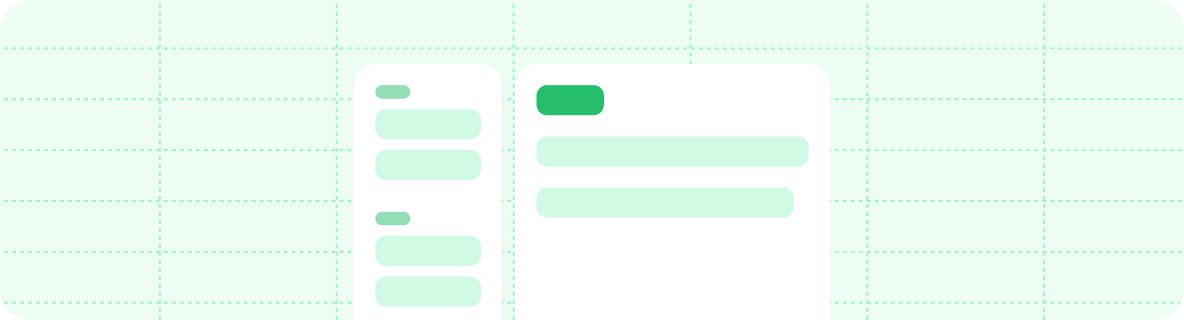
navigation, groups est un tableau où chaque entrée est un objet qui requiert un champ group et un champ pages. Les champs icon, tag et expanded sont facultatifs.
État développé par défaut
expanded: true sur un groupe pour qu’il soit développé par défaut dans la barre latérale de navigation. Cela est utile pour mettre en avant des sections importantes ou améliorer la découverte du contenu clé.
Tabs
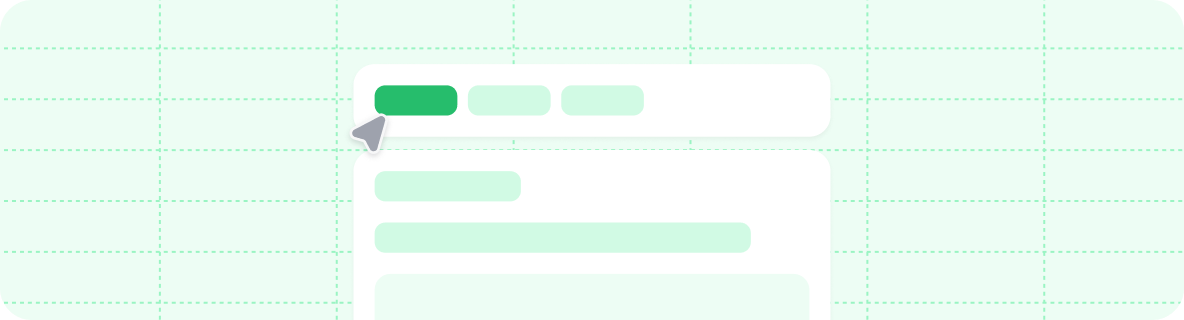
navigation, tabs est un tableau dont chaque entrée est un objet qui doit contenir un champ tab et peut inclure d’autres champs de navigation tels que des groupes, des pages, des icons ou des liens vers des pages externes.
navigation, menu est un tableau où chaque entrée est un objet qui requiert un champ item et peut contenir d’autres champs de navigation tels que des groupes, des pages, des icon, ou des liens vers des pages externes.
Ancres
navigation, anchors est un tableau dont chaque entrée est un objet qui doit inclure un champ anchor et peut contenir d’autres champs de navigation tels que des groupes, des pages, des icon ou des liens vers des pages externes.
global. Les ancres dans un objet global doivent comporter un champ href et ne peuvent pas cibler un chemin relatif.
Les ancres globales sont particulièrement utiles pour créer des liens vers des ressources qui ne font pas partie de votre documentation, mais qui doivent rester facilement accessibles à vos utilisateurs, comme un blog ou un portail d’assistance.
Menus déroulants
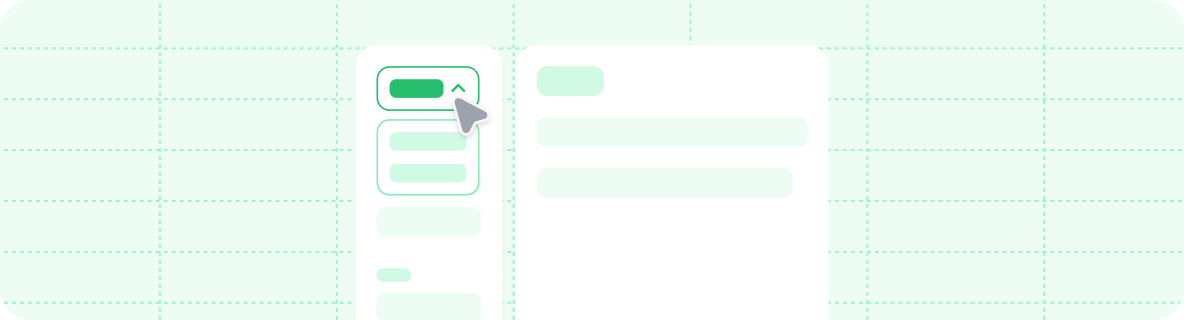
navigation, dropdowns est un tableau où chaque entrée est un objet qui requiert un champ dropdown et peut contenir d’autres champs de navigation tels que des groupes, des pages, des icon, ou des liens vers des pages externes.
OpenAPI
Versions
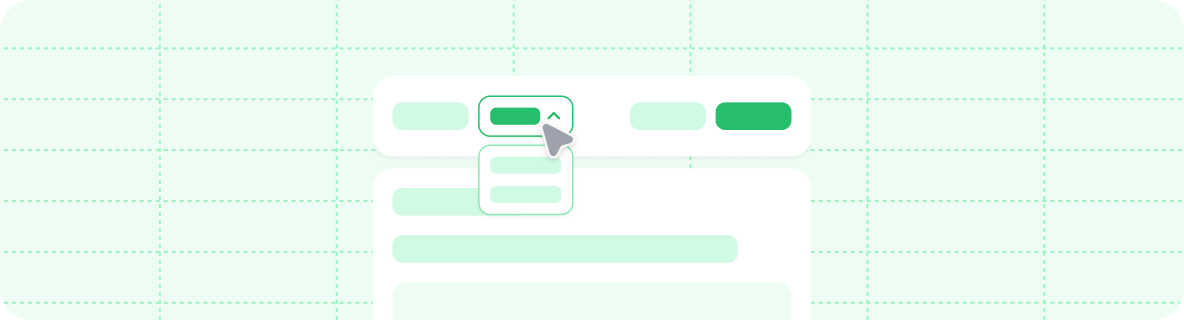
navigation, versions est un tableau où chaque entrée est un objet qui exige un champ version et peut contenir n’importe quels autres champs de navigation.
Langues
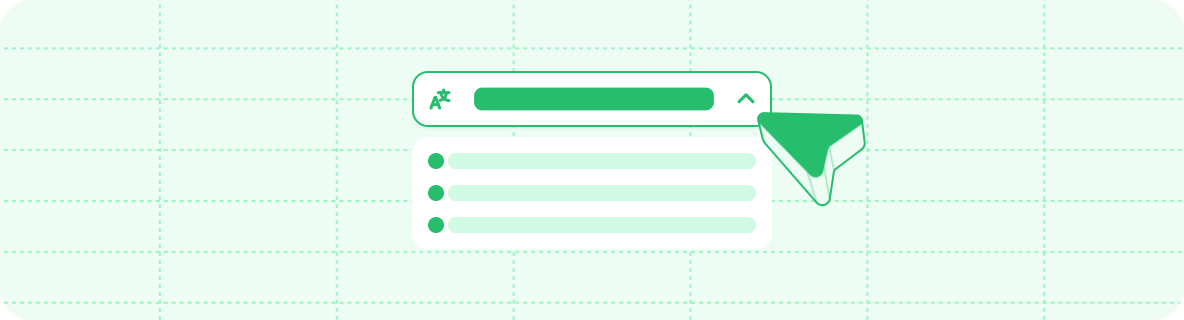
navigation, languages est un tableau où chaque entrée est un objet qui exige un champ language et peut contenir tous les autres champs de navigation.
Nous prenons actuellement en charge les langues suivantes pour la localisation :

Arabic (ar)

Chinese (cn)

Chinese (zh-Hant)

English (en)

French (fr)

German (de)

Indonesian (id)

Italian (it)

Japanese (jp)

Korean (ko)

Portuguese (pt-BR)

Russian (ru)

Spanish (es)

Turkish (tr)
Imbrication
styling dans votre docs.json.
Configuration des interactions
interaction dans votre docs.json.
Lorsqu’un utilisateur ouvre un groupe de navigation, certains thèmes redirigent automatiquement vers la première page du groupe. Vous pouvez modifier le comportement par défaut d’un thème avec l’option drilldown.
- Définissez
truepour forcer la navigation automatique vers la première page lorsqu’un groupe de navigation est sélectionné. - Définissez
falsepour empêcher la navigation et uniquement développer ou réduire le groupe lorsqu’il est sélectionné. - Laissez la valeur non définie pour utiliser le comportement par défaut du thème.






